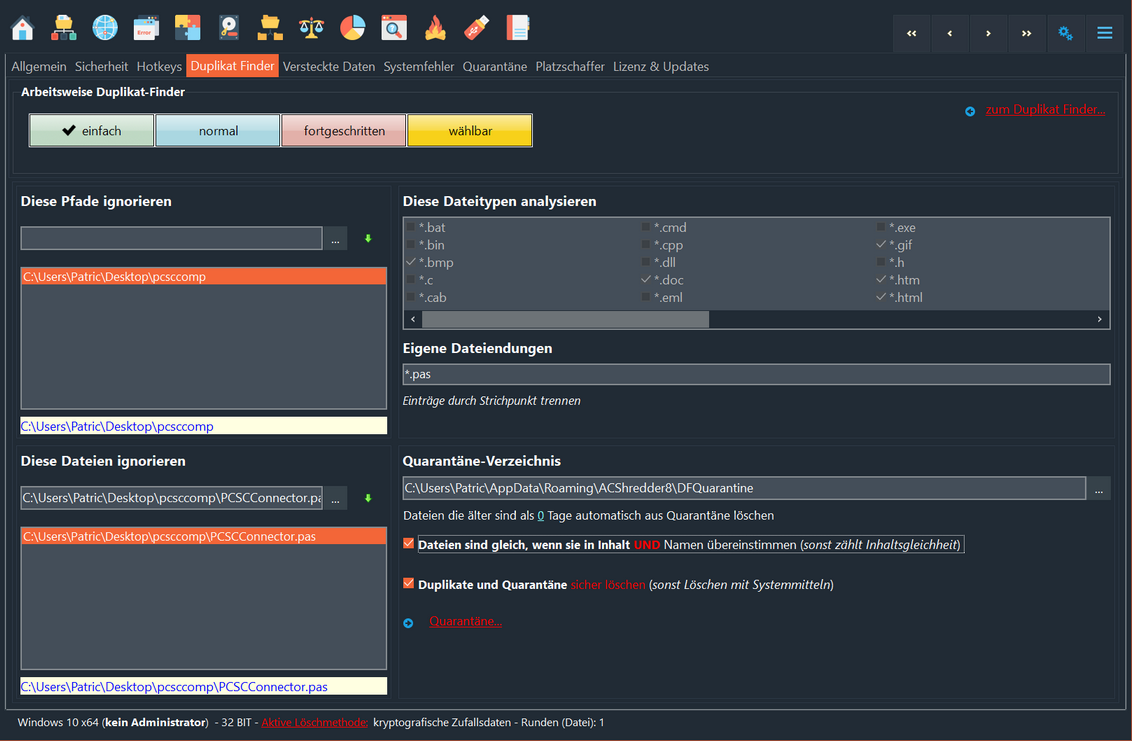Einstellungen Duplikat Finder
siehe auch Einstellungen
Die verschiedenen Analyse-Modi des Duplikat Finders
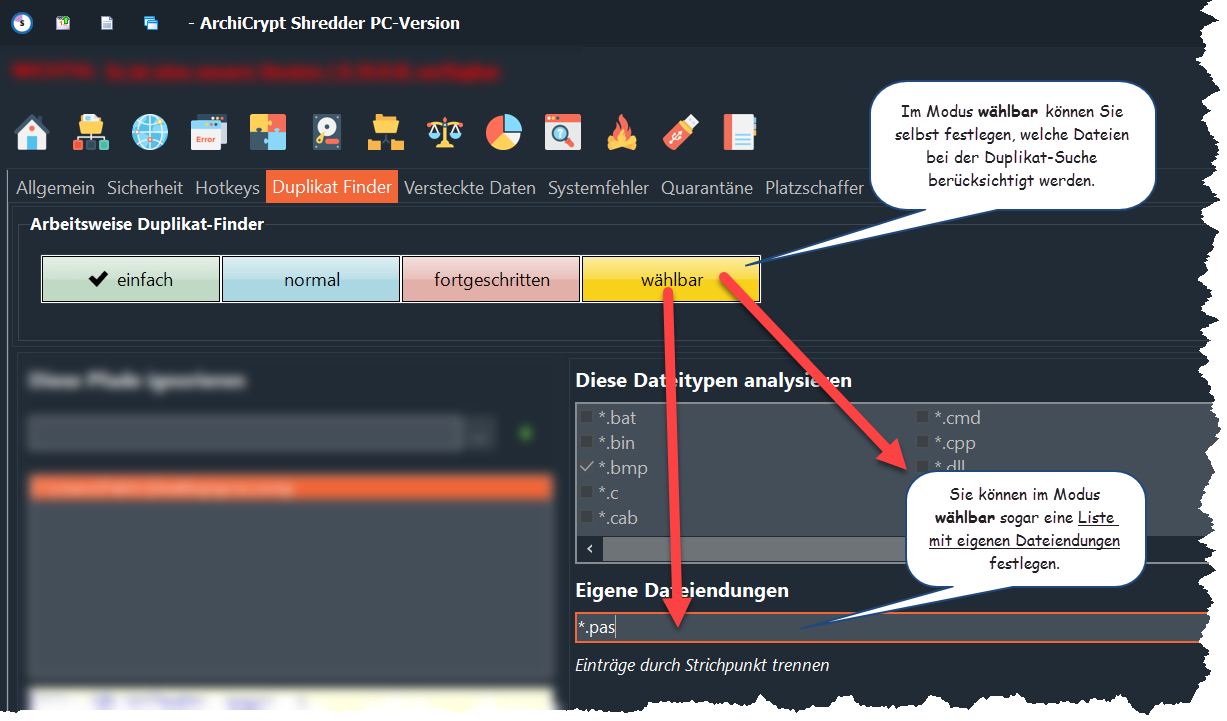
Legen Sie fest, welche Dateien der Duplikat-Finder berücksichtigen soll
Anfänger
Datendateien mutmaßlich niedriger Bedeutung, deren Entfernung die Stabilität Ihres Systems nicht beeinträchtigen
Fortgeschrittener
Datendateien mit niedriger und hoher Bedeutung, deren Entfernung die Stabilität Ihres Systems nicht beeinträchtigen
Experte
Neben Datendateien hoher und niedriger Bedeutung werden auch Anwendungen, Treiber und andere Dateien berücksichtigt, deren Entfernung sich erheblich auf die Stabilität Ihres Systems auswirken kann.
wählbar
Sie können die vordefinierten Dateitypen beliebig auswählen und eigene Dateimasken/-endungen in das Feld Eigene Dateiendungen eingeben. Wenn Sie mehrere solcher Masken festlegen, trennen Sie diese bitte mittels Strichpunkt.
Sie können eigene Dateiendungen in die Suche mit einbeziehen, oder durch Angabe von * als Maske, einfach alle Dateien mit in die Analyse einbeziehen.
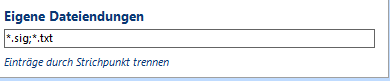
So schließen Sie bestimmte Verzeichnisse und Dateien von der Analyse durch den Duplikat Finder aus
Legen Sie Verzeichnisse und Dateien fest, die bei der Analyse nicht berücksichtigt werden sollen. Entweder geben Sie den Verzeichnis- oder Dateinamen direkt in das Eingabefeld ein und betätigen die grüne Pfeil-Nach-Unten Schaltfläche,
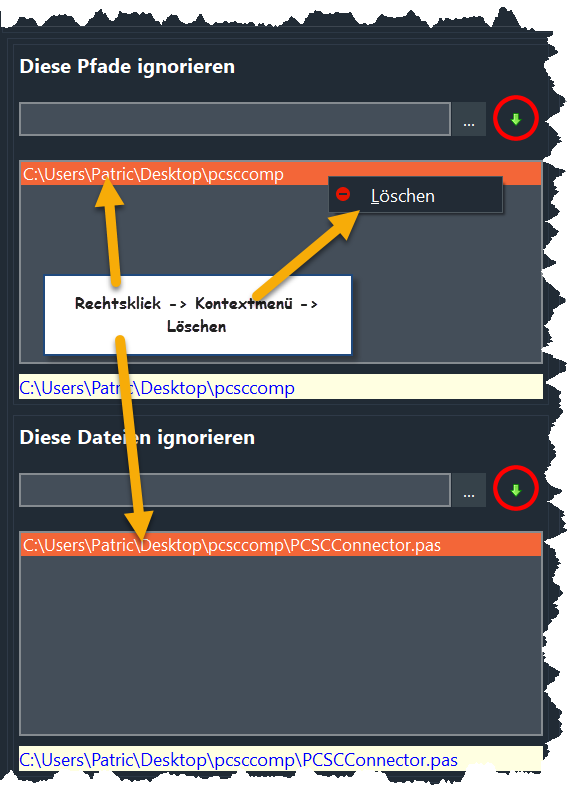
oder, Sie rufen mit der rechten Maustaste das Kontextmenü eines Eintrags in der Tabelle mit den Ergebnissen auf und wählen die entsprechende Funktion.
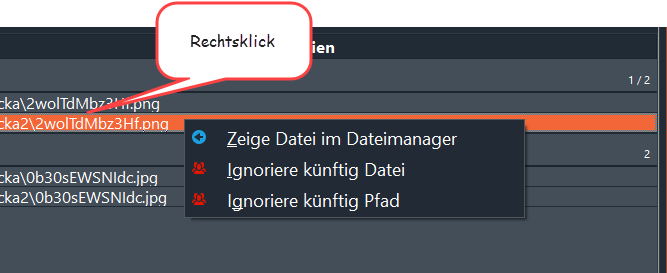
Sie können einen Eintrag aus der Liste zu ignorierender Pfade/Dateien wieder entfernen, indem Sie ihn mit der rechten Maustaste anklicken und Löschen wählen.
Quarantäne und Quarantäneverzeichnis
Duplikate können und sollten zunächst in einem Quarantäne-Verzeichnis gesichert werden.
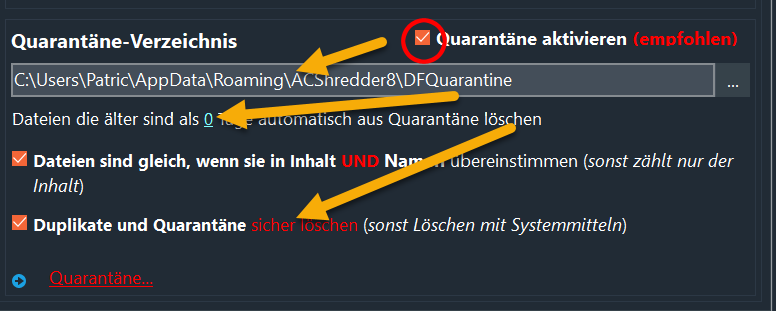
Wenn Sie nach einer gewissen Zeit feststellen, dass das Fehlen dieses Duplikates sich tatsächlich nicht negativ auf Ihr System auswirkt, können Sie die Dateien endgültig löschen. Bei der Option Quarantäne aktivieren sollten Sie daher grundsätzlich ein Häkchen setzen. Im Falle eines Falles können Sie das Duplikat so mit der Quarantäne wieder an den ursprünglichen Ort zurückspielen.
So bereinigen Sie die Quarantäne automatisch
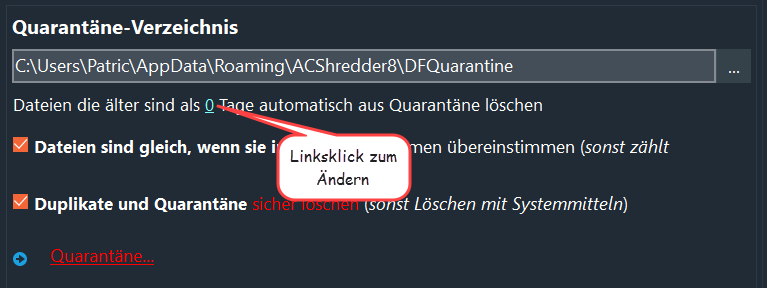
Oft vergisst man, Dateien manuell aus der Quarantäne zu entfernen. Sie können in der Einstellung zum Duplikat Finder festlegen, dass ArchiCrypt Shredder bei jedem Start Einträge automatisch aus der Quarantäne entfernt, die älter als X Tage sind.
Möchten Sie, dass die Duplikate nie automatisch gelöscht werden, stellen Sie den Wert auf 0.
Um den Wert zu ändern, klicken Sie bitte auf die Zahl und tragen Sie den neuen Wert ein.
Löschmethode für Duplikate und Dateien in Quarantäne
Duplikate und Dateien der Quarantäne werden in der Voreinstellung sicher gelöscht. Wenn Sie bei Duplikate und Quarantäne sicher löschen kein Häkchen setzen, werden die Daten mit Systemmitteln (schneller, aber ggf. wieder herstellbar) gelöscht.
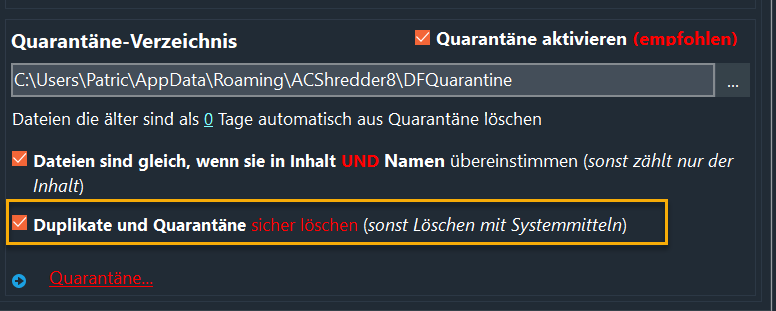
Löschen von Duplikaten aus der Quarantäne
Wann sind Dateien gleich?
Grundsätzlich identifiziert ArchiCrypt Shredder eine Datei als Duplikat einer anderen Datei, wenn die Dateien inhaltlich exakt übereinstimmen. Dadurch werden auch Dateien gefunden, die andere Namen tragen, weil sie nach dem Kopieren umbenannt wurden. Sie können jedoch festlegen, dass nur die Dateien als Duplikat gelten, die neben gleichem Inhalt auch den gleichen Dateinamen besitzen (Dateien sind gleich, wenn sie in Inhalt und Namen übereinstimmen).
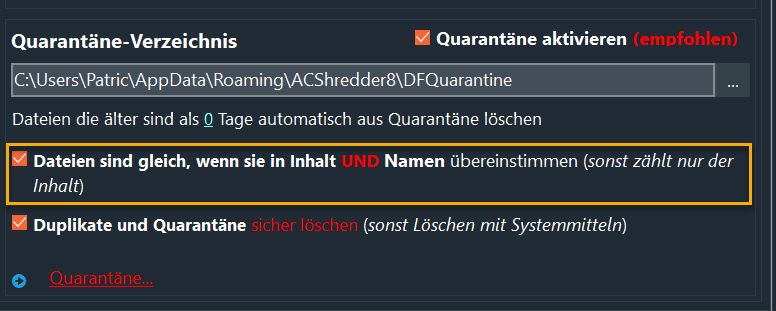
Dateien vergleichen